So verwenden Sie HTML-Daten-* -attribute für JavaScript
HTML-Daten-* Attribut wird verwendet, um benutzerdefinierte Daten in Elementen zu speichern und kann über den Datensatz von JavaScript oder GetAtTribute/setAttribute-Methoden zugegriffen werden. 1. Bei der Verwendung des Datensatzes entspricht die Data-Camel-Case dem Camelcasename, und die Werte sind beide String-Typen. 2. Common Verwendungen umfassen das Speichern der Elementkonfiguration, das Übergeben von Daten auf den Server und die Verfolgung des UI -Status. 3. Das Speichern vertraulicher Informationen sollte vermieden werden, ohne den vorhandenen Inhalt des DOM zu wiederholen, den Wert präzise zu halten und ihn mit Kamelase zuzugreifen, um eine klare Trennung von HTML und JavaScript zu erreichen.

HTML data-* sind eine einfache und effektive Möglichkeit, benutzerdefinierte Daten direkt in Ihren HTML-Elementen für die Verwendung in JavaScript zu speichern. Sie sind perfekt, um kleine Informationen aus dem Markup an Ihre Skripte zu übergeben, ohne externe Dateien oder komplexe Setups zu benötigen.

Was sind Datenattribute?
data-* Attributen können Sie benutzerdefinierte Daten in Elemente einbetten. Das * kann durch einen beliebigen Namen ersetzt werden, der für Ihren Anwendungsfall sinnvoll ist. Zum Beispiel:
<div id = "product-123" data-product-id = "123" Data-Price = "29.99" Daten in den Stock = "true"> Premium -Widget </div>
Diese Attribute sind gültig HTML5 und beeinflussen kein Styling oder Layout. Sie sind auch über JavaScript und CSS zugänglich, was sie ideal für die Verbesserung der Interaktion macht.

Zugriff auf Datenattribute mit JavaScript
Sie können data-* mit JavaScript über die dataset Eigenschaft oder getAttribute() / setAttribute() -Methoden lesen, schreiben und entfernen.
Verwenden der Datensatzeigenschaft (empfohlen)
Die dataset -Eigenschaft bietet eine bequeme Möglichkeit, auf data-* zuzugreifen. Die Schlüsselregel: data-camel-case-name wird in JavaScript camelCaseName .
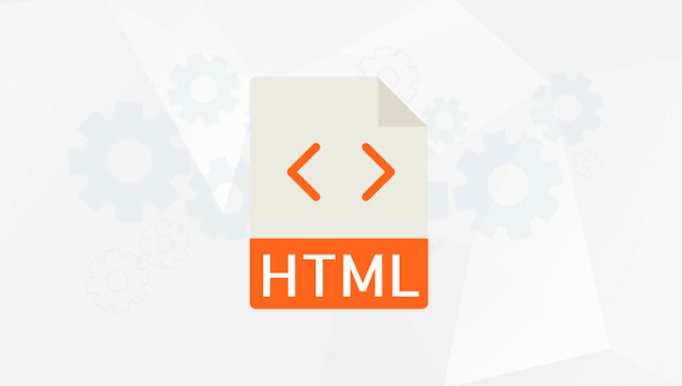
const element = document.getElementById ('product-123'); // Werte lesen console.log (element.dataset.Productid); // "123" console.log (element.dataset.price); // "29.99" console.log (element.dataset.instock); // "WAHR" // Einstellen eines Wertes element.dataset.discount = '10%'; // resultierende HTML: // Data-discount = "10%"
Hinweis: Alle Werte sind Zeichenfolgen. Wenn Sie einen Booleschen oder Nummer benötigen, müssen Sie sie konvertieren:
const instock = element.dataset.instock === 'true'; // boolean const price = parsefloat (element.dataset.price); // Nummer
Verwenden von GetatTribute und SetAttribute
Für mehr Kontrolle oder ältere Browserunterstützung:
const element = document.getElementById ('product-123'); // Lektüre const productId = element.getAttribute ('datenprodukt-id'); // Schreiben element.setAttribute ('datenletzter Klick', Datum.Now ()); // ENTFERNT element.removeAttribute ('Data-temp-flag');
Diese Methode ist ausführlicher, gibt Ihnen jedoch die volle Kontrolle und funktioniert konsequent über Umgebungen hinweg.
Häufige Anwendungsfälle
1. Speichern Sie die Konfiguration pro Element
Anstelle von Hardcoding -Werten in JavaScript bei Elementen anhängen:
<button class = "load-more" data-url = "/api/posts" data-page = "2" data-limit = "10"> Laden mehr </button>
Document.querySelector ('. Load-More'). AddEventListener ('Click', Function () {
const url = this.dataset.url;
const page = parseInt (this.dataset.page);
fetch (`$ {url}? page = $ {page}`)
.then (/ * Handlungsantwort */)
.Finally (() => {
this.dataset.page = Seite 1;
});
});2. Übergeben von Daten vom Server an den Client
Nützlich in serverseitigen Apps:
<div id = "user-profile" data-user-id = "<? = $ user-> id?>" data-thema = "<? </div>
Jetzt können Ihre JS benutzerspezifische Einstellungen abholen, ohne einen zusätzlichen API-Anruf zu tätigen.
3.. Verfolgung des Status in UI -Komponenten
<div class = "Dropdown" datenopen = "false"> <Taste data-action = "Toggle"> Menü </button> <ul class = "Menü" Hidden> ... </ul> </div>
document.querySelector ('[data-action = "Toggle"]'). AddEventListener ('Click', function () {
const Dropdown = this.Parentelement;
const isopen = dropdown.dataset.open === 'true';
dropdown.dataset.open =! isopen;
Dropdown.querySelector ('. Menü'). Hidden = isopen;
});Regeln und Best Practices
- Attributnamen müssen mit
data-beginnen. - Vermeiden Sie die bereits im DOM doppelten Informationen (wie Textinhalt),
- Speichern Sie keine sensiblen Daten - alles in HTML ist öffentlich
- Halten Sie die Werte kurz und einfach - verwenden Sie IDs, um größere Daten in JS -Objekten zu verweisen
- Verwenden Sie Camelcase in JavaScript (
data-user-id→dataset.userId).
Grundsätzlich sind data-* eine saubere Brücke zwischen Ihrem HTML und JavaScript. Sie behalten Logik in Skripten und Daten in Markup, wodurch Ihr Code gepflegt und lesbarer wird. Nicht auffällig, aber unglaublich nützlich in realen Apps.
Das obige ist der detaillierte Inhalt vonSo verwenden Sie HTML-Daten-* -attribute für JavaScript. Für weitere Informationen folgen Sie bitte anderen verwandten Artikeln auf der PHP chinesischen Website!

Heiße KI -Werkzeuge

Undress AI Tool
Ausziehbilder kostenlos

Undresser.AI Undress
KI-gestützte App zum Erstellen realistischer Aktfotos

AI Clothes Remover
Online-KI-Tool zum Entfernen von Kleidung aus Fotos.

Clothoff.io
KI-Kleiderentferner

Video Face Swap
Tauschen Sie Gesichter in jedem Video mühelos mit unserem völlig kostenlosen KI-Gesichtstausch-Tool aus!

Heißer Artikel

Heiße Werkzeuge

Notepad++7.3.1
Einfach zu bedienender und kostenloser Code-Editor

SublimeText3 chinesische Version
Chinesische Version, sehr einfach zu bedienen

Senden Sie Studio 13.0.1
Leistungsstarke integrierte PHP-Entwicklungsumgebung

Dreamweaver CS6
Visuelle Webentwicklungstools

SublimeText3 Mac-Version
Codebearbeitungssoftware auf Gottesniveau (SublimeText3)
 So fügen Sie in HTML ein Symbol zu Ihrer Registerkarte 'Website -Titel' hinzu
Aug 07, 2025 pm 11:30 PM
So fügen Sie in HTML ein Symbol zu Ihrer Registerkarte 'Website -Titel' hinzu
Aug 07, 2025 pm 11:30 PM
Um der Website -Titelleiste ein Symbol hinzuzufügen, müssen Sie eine Favicon -Datei in einem Teil des HTML verlinken. Die spezifischen Schritte sind wie folgt: 1. Bereiten Sie eine 16x16- oder 32x32 -Pixel -Symboldatei vor. Es wird empfohlen, Favicon.ico zu verwenden, um es zu benennen und in das Root -Verzeichnis der Website zu platzieren oder moderne Formate wie PNG und SVG zu verwenden. 2. Fügen Sie Link -Tags zu HTML hinzu, wie z. B. PNG- oder SVG -Formaten, das Typattribut entsprechend. 3. Fügen Sie optional hochauflösende Symbole für mobile Geräte wie AppleTouchicon hinzu und geben Sie verschiedene Größen über das Größenattribut an. V.
 So verwenden Sie HTML für die grundlegende Textformatierung
Aug 05, 2025 pm 03:05 PM
So verwenden Sie HTML für die grundlegende Textformatierung
Aug 05, 2025 pm 03:05 PM
UseForboldandSemanticimportance und FortitalicandemphasisinsteadoForforbetterAccessibilityandseo.2.StructureContentWithheadingTagsto, und UseForsMallerTextLikedisclaimer.3.
 Was ist der Unterschied zwischen HTML ID und Klasse
Aug 07, 2025 am 12:03 AM
Was ist der Unterschied zwischen HTML ID und Klasse
Aug 07, 2025 am 12:03 AM
Die ID muss eindeutig sein. Eine ID auf jeder Seite kann nur für ein Element verwendet werden, und die Klasse kann auf mehreren Elementen wiederverwendet werden, und ein Element kann mehrere Klassen haben. 2. Szenarien, die die ID verwenden, umfassen: Positionierung eines einzelnen spezifischen Elements, Verknüpfungsanker auf der Seite, JavaScript betreibt Elemente über ID und mit Formularelementen zugeordnete Beschriftungen; Zu den Szenarien, die die Klasse verwenden, gehören: Anwenden desselben Stils oder Verhaltens auf mehrere Elemente, Erstellen wiederverwendbarer UI -Komponenten und Auswahl mehrerer Elemente in JavaScript; 3. In CSS erfolgt das Targeting von #ID Selector bzw. .class Selector, GetElementByID () wird für ID verwendet, Geteleme
 Wie können Sie vom Benutzer ein HTML -Element bearbeitet?
Aug 11, 2025 pm 05:23 PM
Wie können Sie vom Benutzer ein HTML -Element bearbeitet?
Aug 11, 2025 pm 05:23 PM
Ja, Sie können HTML -Elemente mithilfe des inhaltlichen Attributs bearbeitbar machen. Die spezifische Methode besteht darin, dem Zielelement contenteditable = "true" hinzuzufügen. Sie können diesen Text beispielsweise bearbeiten und der Benutzer kann den Inhalt direkt klicken und ändern. Dieses Attribut eignet sich für Block- und Inline-Elemente wie Div, P, Span, H1 bis H6. Der Standardwert ist "wahr", um bearbeitbar, "falsch" zu sein, um nicht editabel zu sein, und "erben", um die Einstellungen für das übergeordnete Element zu erben. Um die Zugänglichkeit zu verbessern, wird empfohlen, tabindex = "0 & quo hinzuzufügen
 So fügen Sie einer Taste in HTML ein Symbol hinzu
Aug 07, 2025 pm 11:09 PM
So fügen Sie einer Taste in HTML ein Symbol hinzu
Aug 07, 2025 pm 11:09 PM
Wenn Sie FontAwesome verwenden, können Symbole schnell hinzugefügt werden, indem CDN eingeführt und Schaltflächen hinzugefügt werden. 2. Verwenden von Beschriftungen zum Einbetten benutzerdefinierter Symbole in Schaltflächen müssen der richtige Pfad und die richtige Größe angegeben werden. 3. Einbetten Sie den SVG-Code direkt ein, um hochauflösende Symbole zu erreichen und sie mit der Textfarbe übereinzuhalten. 4. Der Abstand sollte durch CSS hinzugefügt werden und die Icon-Schaltflächen sollten hinzugefügt werden, um die Zugänglichkeit zu verbessern. Zusammenfassend ist Fontawesome am besten für Standard -Symbole geeignet, Bilder sind für benutzerdefinierte Designs geeignet, während SVG die beste Skalierung und Kontrolle bietet und Methoden entsprechend den Projektanforderungen ausgewählt werden sollten. FontAwesome wird normalerweise empfohlen.
 So verwenden Sie Del und INS -Tags in HTML
Aug 12, 2025 am 11:38 AM
So verwenden Sie Del und INS -Tags in HTML
Aug 12, 2025 am 11:38 AM
ThetagisusesedTomarkDeletedText, optional mit dem Datetimeandcitattributestospecifywhen und whyTHEDETIONOCCCURRED.2.THETAGINDICATESSERTEDCONTENT, alsososupportingDatetimeinndciteforcontextheaddition.3.TheSetagsagensetagsagensetagsagensetoagens
 So verwenden Sie das Adress -Tag in HTML
Aug 15, 2025 am 06:24 AM
So verwenden Sie das Adress -Tag in HTML
Aug 15, 2025 am 06:24 AM
ThetagisusedTodeFineContactinformationForteAuthorOrOrofadocumentorsection; 1. UseSeitemail, Physicaladdress, PhoneNumber, OrwebsiteurlwithinanArticleOrbody; 2.PlaTITInsideForAuthorContactorinfordocument-Widecontactactactactactactactactactactactactactactactactactactactactacleorbody
 Warum wird mein HTML -Bild nicht angezeigt?
Aug 16, 2025 am 10:08 AM
Warum wird mein HTML -Bild nicht angezeigt?
Aug 16, 2025 am 10:08 AM
Überprüfen Sie zunächst, ob der SRC -Attributpfad korrekt ist, und stellen Sie sicher, dass der relative oder absolute Pfad mit dem Speicherort der HTML -Datei übereinstimmt. 2. Überprüfen Sie, ob der Dateiname und die Erweiterung korrekt geschrieben sind und fallsempfindlich sind. 3. bestätigen Sie, dass die Bilddatei tatsächlich im angegebenen Verzeichnis vorliegt. 4. Verwenden Sie geeignete ALT -Attribute und stellen Sie sicher, dass das Bildformat .jpg, .png, .gif oder .webp ist, das vom Browser weit verbreitet ist; 5. Fehlerbehebung bei Browser -Cache -Problemen, versuchen Sie, die Aktualisierung zu erzwingen oder direkt auf die Bild -URL zuzugreifen. 6. Überprüfen Sie die Berechtigungseinstellungen der Server, um sicherzustellen, dass die Datei gelesen und nicht blockiert werden kann. 7. Stellen Sie sicher, dass die IMG -Tag -Syntax korrekt ist, einschließlich der richtigen Zitate und der Attributreihenfolge, und schließlich beheben Sie 404 Fehler oder Syntaxprobleme über die Browser -Entwickler -Tools, um sicherzustellen, dass das Bild normal angezeigt wird.







